- HTML5はすべてのブラウザでサポートされていますか? お使いのブラウザがHTML5ビデオをサポートしていないというエラーは、すぐに答えるはずです。
- Cookieから拡張機能まで、ブラウザがHTML5ビデオをサポートしていない理由はたくさんあります。
- ブラウザにSSLHTML5ビデオ/ HTML5:ビデオファイルが見つかりませんというエラーが表示される場合は、メディアソースが無効になっている可能性があります。
- ビデオリンクを時計から埋め込み設定に変更すると、HTML5ビデオが適切にエンコードされていない問題を解消するのにも役立ちます。

- 簡単な移行:Operaアシスタントを使用して、ブックマークやパスワードなどの既存のデータを転送します。
- リソース使用量の最適化:RAMメモリは他のブラウザよりも効率的に使用されます
- プライバシーの強化:無料で無制限のVPN統合
- 広告なし:組み込みの広告ブロッカーはページの読み込みを高速化し、データマイニングから保護します
- ゲームにやさしい:OperaGXはゲーム用の最初で最高のブラウザです
- Operaをダウンロード
多くのWindows10ユーザーは、ブラウザーでHTML5ビデオを再生しようとしたときに問題が発生したと報告しました。
エラーメッセージ お使いのブラウザは現在、利用可能なビデオ形式を認識していません ビデオのロードを中断します。
この不便の背後にある原因は通常です アドビフラッシュプレーヤー. インターネットブラウザはAdobeFlashを使用してHTML5ビデオを実行することが多いため、FlashPlayerのアクティビティを確認することをお勧めします。
1人のユーザーが問題を説明した方法は次のとおりです Microsoft Answers フォーラム:
IE9でHTML5ビデオを再生しようとすると、次のメッセージが表示されます。 お使いのブラウザはHTML5ビデオをサポートしていません.
ビデオフレームは次のようなメッセージを表示するため、どのビデオもサポートされていません。
お使いのブラウザは、HTML5ビデオ要素を使用してH.264ハイプロファイルコンテンツを再生できません.
どうすればこれを修正できますか?
私たちは、インターネットブラウザでHTML5ビデオを実行するのに役立つ一連のソリューションを思いつくことができました。
ブラウザでHTML5をサポートするにはどうすればよいですか?
1. 別のブラウザを使用する
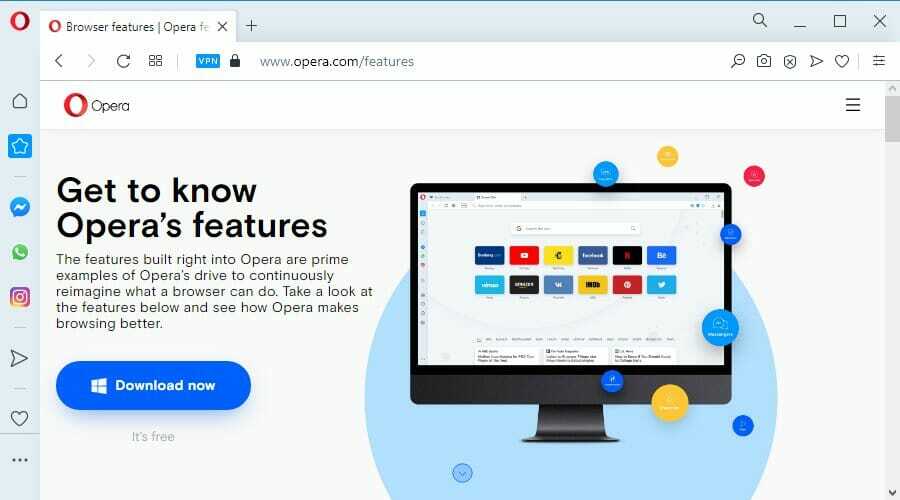
ブラウザでこの問題が発生している場合は、新しいブラウザへの切り替えを検討する必要があります。
Operaはユーザーのプライバシーとセキュリティに重点を置いており、Chromeと同じカスタマイズオプションと拡張機能を提供します。
Chromeとは異なり、このブラウザははるかに高速であり、使用中にHTML5ビデオで問題が発生することはありません。 Operaには付属していますさまざまな組み込みパッケージ、強化されたリソース消費、および優れたデザイン。
さらに、Operaにはアドブロッカーが組み込まれているため、気を散らすことなくインターネットをナビゲートできます。

オペラ
ビデオを簡単に再生し、エラーを発生させません。 今すぐOperaのすばらしいビデオポップアップ機能をお試しください!
2. Adobe FlashPlayerをインストール/更新します
- を押します スタートボタン を開きます コントロールパネル.
- [表示方法]ドロップダウンボックスを展開して、[ 大きなアイコン。
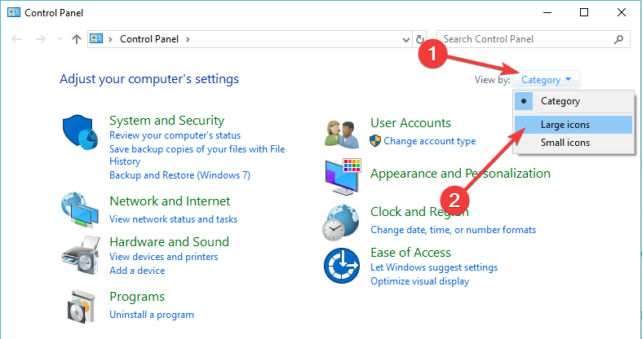
- クリック フラッシュプレーヤー。
- を選択 更新 タブをクリックしてクリックします 今すぐ確認してください。
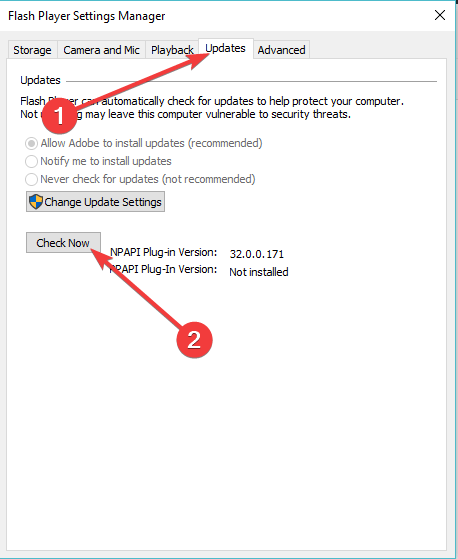
- クリック プレーヤーダウンロードセンターのリンク と選択します インストール
- 開いた ダウンロードした FlashPlayerインストールファイル.
- に必要な手順に従います インストール を再起動します ブラウザ.
3. アドオンを無効にする
- 右上隅にある3つのドットのアイコンをクリックします。
- 選択する その他のツール と選択します 拡張機能。
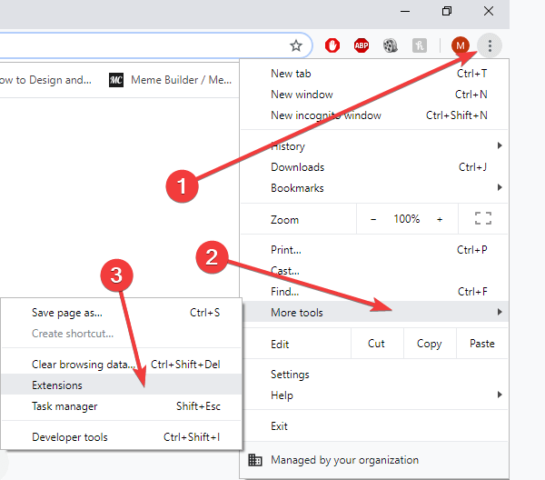
- を見つける 拡張 あなたがしたいこと ブロック。
- クリック インクルード トグルスイッチ その次。 灰色になったら、無効にしたことを意味します。
4. ブラウザをサポートするプラグインを追加する

- Windows MediaPlayeをダウンロードするrプラグイン.
- インストール プラグイン。
- 再起動 ブラウザを使用して、HTML5ビデオをロードしてみてください。
5. ビデオリンクを変更する

- 変化する 見る?= v と 埋め込み/ リンクタブで。
- 例えば:
-
https://www.youtube.com/watch? v =
に - https://www.youtube.com/embed/
-
https://www.youtube.com/watch? v =
お使いのブラウザがHTML5ビデオの問題をサポートしていない場合の修正に関して、当社のソリューションが役立つことが証明されたことを願っています。 それがあなたのために働いたならば、以下のセクションにコメントを残してください。
 まだ問題がありますか?このツールでそれらを修正します:
まだ問題がありますか?このツールでそれらを修正します:
- このPC修復ツールをダウンロードする TrustPilot.comで素晴らしいと評価されました (ダウンロードはこのページから始まります)。
- クリック スキャン開始 PCの問題を引き起こしている可能性のあるWindowsの問題を見つけるため。
- クリック 全て直す 特許技術の問題を修正する (読者限定割引)。
Restoroはによってダウンロードされました 0 今月の読者。

![[解決済み]このサーバーにアクセスする権限がありません](/f/f5e5034a2e9bf3d5acdbbacd3e3d4837.png?width=300&height=460)
